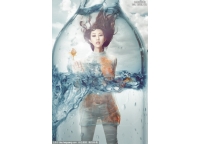3. 光效绘制 绘制晨雾之前,可以看到中心位置略微过亮,这时候略微降低该区域的亮度对比度即可
(当然,你也可以用曲线,叠图层之类的你喜欢的方式来达到这个效果)。

当图片中有了晨雾,我们就可以着手绘制丁达尔现象了。同晨雾的原理一样,光线由远到近从强度,位置和大小上都不一样,
那么我们也需要分层绘制光线。光线照射的路径也需要和树上和地上已有的高光相符。 基于上述考虑,我们可以先将树上的高光部分分离出来,
利用这些已有的高光制作光线效果。分离方法有无数种,最简单易懂的就是:Shift+Ctrl+Alt+E把所有图层集合为一个新图层,
然后Shift+Ctrl+U转黑白,然后用曲线或者色阶暴力提高反差,直到暗部变成黑色,高光变成白色为止。然后用黑色画笔将不需要出现光线效果
的地方涂黑就好了。 但是此时要注意的是,如果把这些白色的区域一并用动感模糊做成光线效果的话,那么就会变成茫茫的一片白色。
所以要在这个图层上再由近及远地分层有选择地制作光线。

首先来做最近处的光线。那么请复制上面做好的高光图层,用黑笔涂掉远处的高光,只留下需要制作第一层光线的高光。

然后在滤镜选项里多次使用动感模糊(角度:-42;距离:2000)让这些高光拉成线条。将叠加方式改为滤色,
使用适度的高斯模糊柔化光线边缘,最后用蒙版将不需要的光线擦掉即可。

同理,再做出不同位置上的光线。

建立一个组,将上面做好的三个图层拖进去,然后给组建一个蒙版,整体擦掉不需要的光线。

运用相同的方法,继续将光线效果完善,直到满意为止。这样特效就整体完成啦。

4. 最终调色 完成光效之后,看一看图,似乎光芒和雾气让整个画面饱和度降低,而且灰蒙蒙的缺乏层次。
那么首先提升全图的饱和度和鲜艳度。这里大家或许有疑惑了,既然这里要加饱和度,为何第一次调色的时候要减少饱和度呢?
既然要加饱和,为何不直接取消基本调色组里面降低饱和的图层呢?制作教程的时候,为何要出现重复的步骤呢? 这里我觉得有必要讲解一下。
首先,后期处理实际上是一个动态的过程,你的每一步对照片的影响都不一定100%是在你的预料中的,因此你要做的原则是,不管之前怎么调的,
只要把当前图片状态调整合理即可。 此外,之前的饱和度图层影响的是原图,而当前的饱和度图层影响的是包含了之前所有调色图层的图。
影响范围不一样,所以单纯回头去调整基本调色组的饱和度图层是远远不够的。而我没有为了做教程而去省略这个看似重复的步骤也是为了
展现修图这个动态过程的道理。

然后再用Raya Pro建立一个增强“中间调对比度”的曲线图层。这个图层的效果是增强对比度,但是不影响到图片中的亮部和暗部,
避免造成过曝或欠曝。如果没有Raya Pro的话,也可以自己建立曲线配合雪人插件来快速制作针对“中间调对比度”进行调整的图层。

然后再用色阶配合蒙版将包括人物在内的中间调以及暗部区域的反差提升。
不提升亮部反差的原因是为了避免过曝以及保留远处雾气的朦胧感。

5. 锐化以及消除缺陷 在整张图的后期制作基本完成之后,我们就需要对这张图进行有针对性的锐化的工作了。
这里你可以使用Raya Pro里面自带的锐化工具,也可以手动进行。这里我选择了手动锐化。
方法在之前的教程也介绍过:Ctrl+Alt+Shift+E 新建一个包含所有图层的新图层,然后Shift+Ctrl+U转换为黑白图层,
接下来点击滤镜-其他-高反差保留,半径调节为4左右(比较微弱的锐化)。然后将这个图层复制一到两次,结合蒙版,
将需要进一步锐化的区域进行加强。

然后再次利用Ctrl+Alt+Shift+E新建图层,对该图层进行液化,并且用图章进行修补。

随后再根据需要,略微提升对比度,将发绿的皮肤选出来用曲线略微修正,然后将一条方向不对的光线用液化工具调整一下就完成全图了。
(每个人修正肤色的方式都不同,如果是修正幅度比较大的情况的话,笔者倾向于利用多层曲线进行修正,这一点将会在未来的教程里进一步展开)

在完成以后,导入一个色轮来取样检查一下颜色是否和谐。这里可以使用吸管来对图片各个部分进行取样。
可以发现,图片的整体色调符合类比色和谐原理(黄色箭头所指区域,关于色彩和谐的理论相信大家能在网上搜到很多相关教程和文章,
这里就不重复讲解了),饱和度也比较适中,那么图片也就算完工了。在完成图片以后,不妨隔几个小时,或者隔一两天再来检查一下,
或许会发现之前疏忽的问题。

结语 整张片子的后期流程是:整体调色 - 制作特效 - 最终调色 - 消除缺陷。这是一个动态的工作流程,要时刻根据图片的变化
来不断做出微调,最终达到预期效果。

完美的照片是在后期中不断揣摩,不断试验,色彩搭配上下足功夫各方面因素决定的,成功没有捷径,同学们要多加练习才可以。